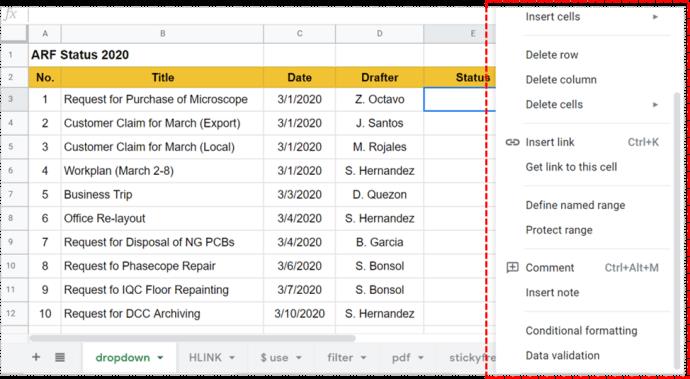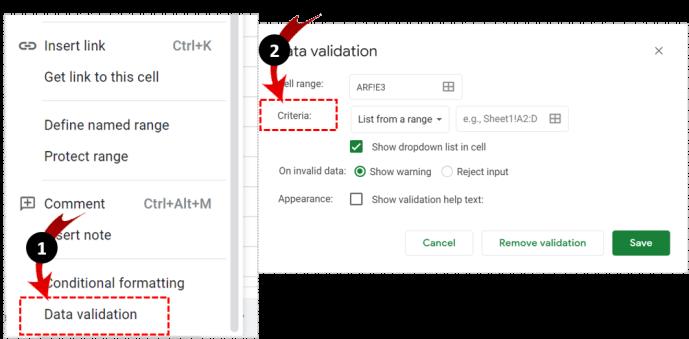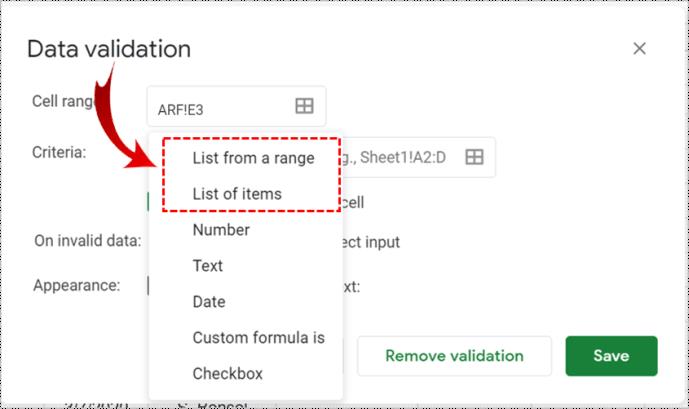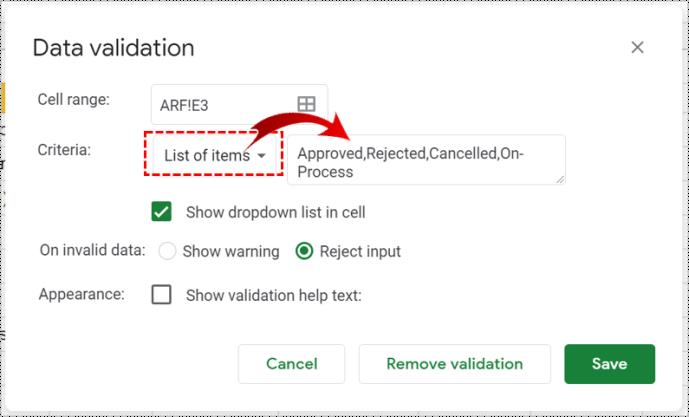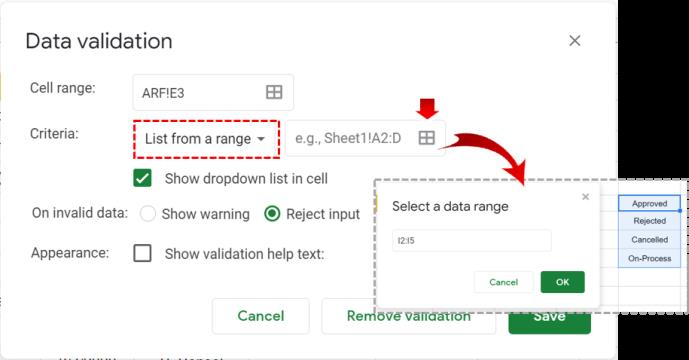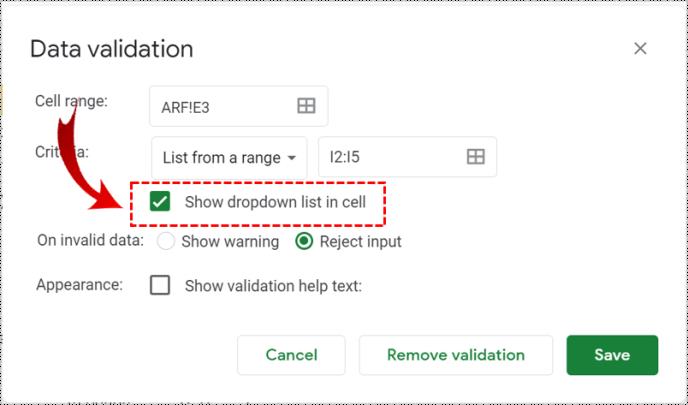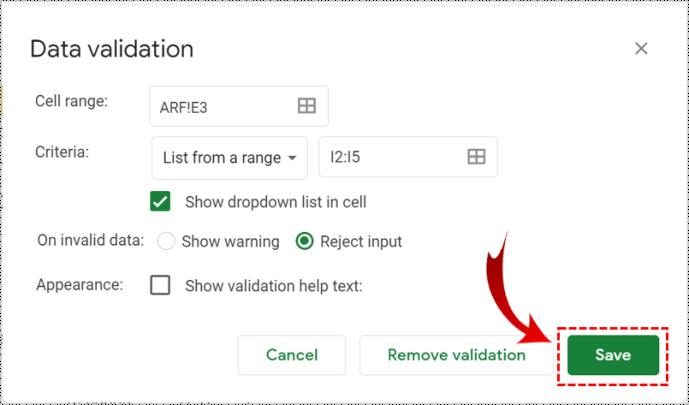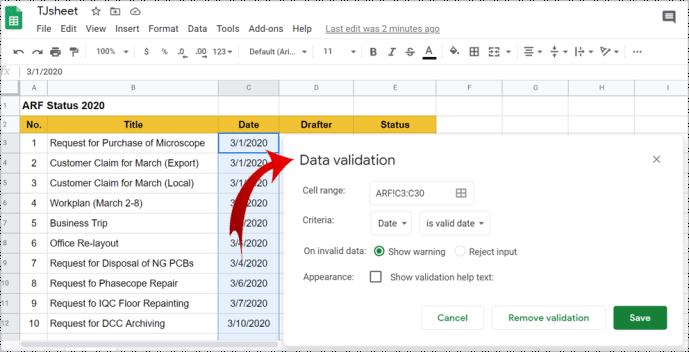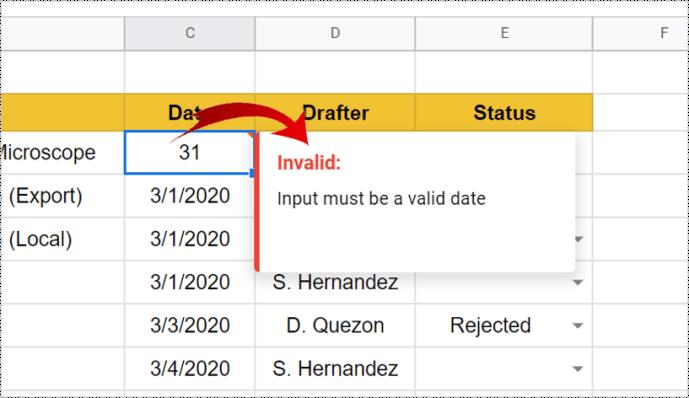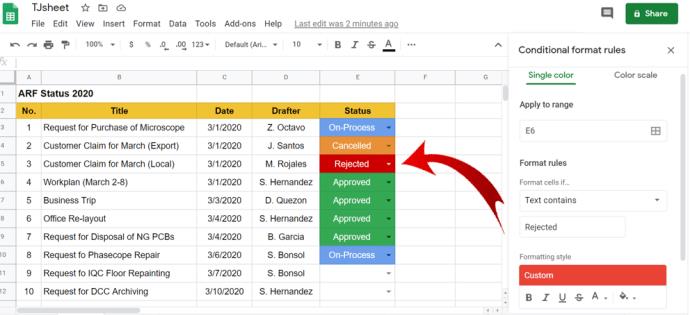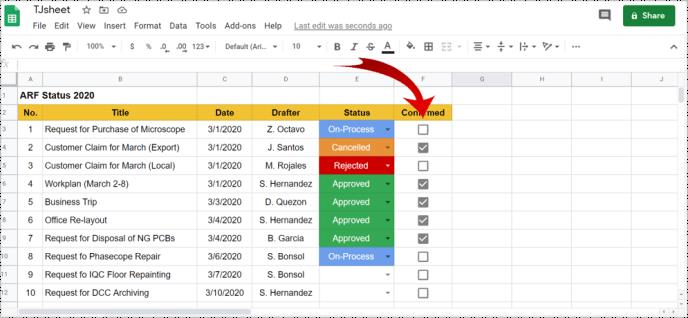Ko mora veliko uporabnikov vnesti podatke v skupno Google Preglednico, lahko to pogosto povzroči zmedo. Takrat so lahko spustni seznami v veliko pomoč.

Če ne želite, da soigralci vnašajo naključne vnose, delajo tipkarske napake ali pokvarijo formulo, lahko potrdite njihove vnose tako, da ustvarite spustni seznam, med katerim lahko izbirajo.
Ta članek vam pokaže vse, kar morate vedeti o ustvarjanju spustnih seznamov v Google Preglednicah. Začnimo!
Uporaba preverjanja podatkov za vstavljanje spustnih seznamov
Ko odprete Google Preglednico, na kateri delate, je vstavljanje spustnega seznama enostavno:
- Če želite v eno celico dodati spustni seznam, ga kliknite z desno tipko miške . Če želite izbrati več sosednjih celic, pojdite na 2. korak.
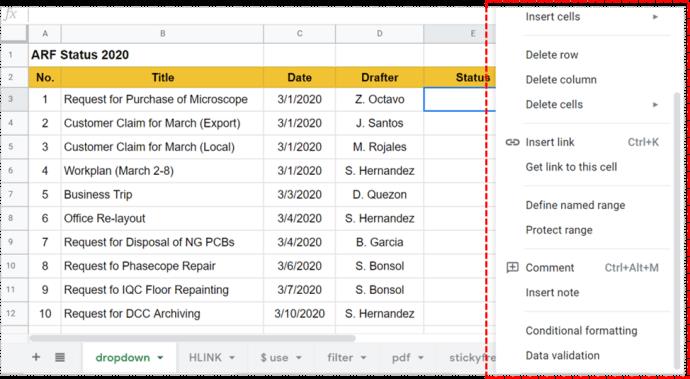
- Če želite spustni seznam dodati več sosednjim celicam (vodoravno ali navpično), kliknite eno z levo tipko miške, uporabite tipki »Shift + puščica«, da jih izberete vse (ali kliknite z levo tipko miške in jih označite z miško), nato kliknite z desno miškino tipko eno.
- Če želite spustni seznam dodati več nesosednjim celicam, držite tipko »Ctrl« , izberite celice in z desno miškino tipko kliknite eno.
- V meniju z desnim klikom izberite »Ogled več dejanj celice«, nato izberite »Preverjanje podatkov -> Merila«.
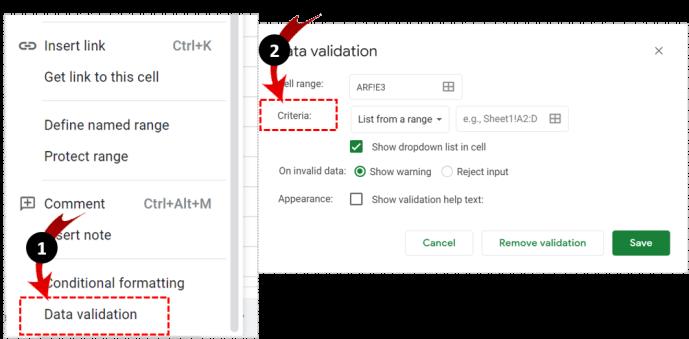
- Izberite možnost »Seznam elementov« za elemente, ki jih boste ustvarili, ali »Seznam iz obsega«, da izberete celice kot elemente, kar vam ustreza.
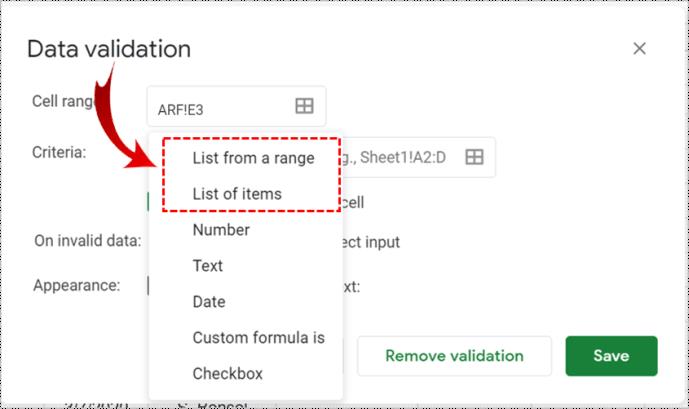
- Če ste izbrali »Seznam elementov«, dodajte vnose z vejicami brez presledkov, na primer »Odobreno, Zavrnjeno, Preklicano«.
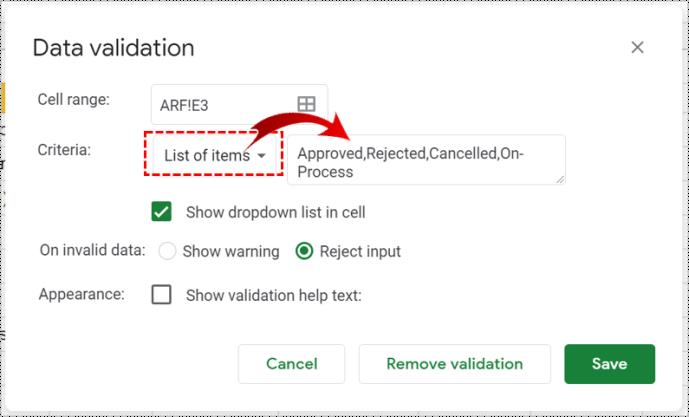
- Če ste izbrali »Seznam iz obsega«, izberite celice, za katere želite, da postanejo vaši vnosi, ki jih lahko izberete.
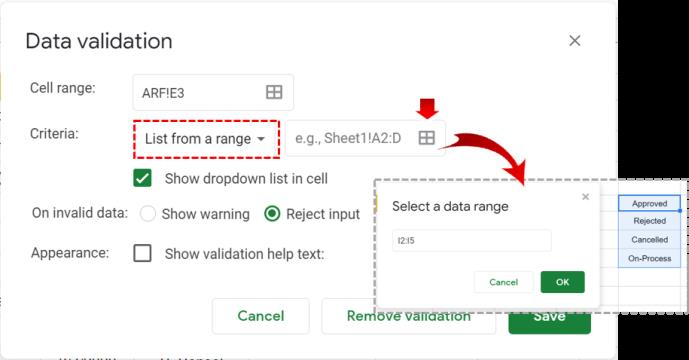
- Nato dodajte kljukico k »Prikaži spustni seznam v celici«, da omogočite puščico navzdol. Če želite, da lahko uporabniki namesto tega tipkajo, preprosto počistite to možnost.
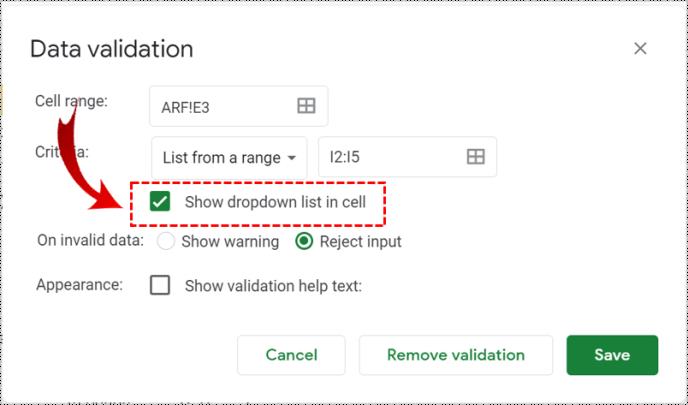
- Če želite ljudem dovoliti vnašanje podatkov, vendar videti opozorilo, če česa ni na vašem seznamu, izberite »Pokaži opozorilo«.
- Če želite ljudem preprečiti vnašanje neveljavnih elementov, ki jih ni na vašem seznamu, izberite »Zavrni vnos«.
- Kliknite »Shrani«.
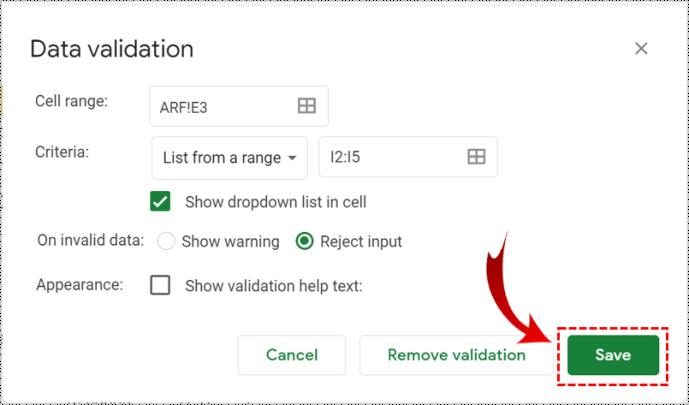
Kako spremeniti svoj spustni seznam
Če želite spremeniti spustni seznam, preprosto sledite tem korakom:
- Kliknite celico ali celice, ki jih želite spremeniti.
- Kliknite »Podatki -> Preverjanje podatkov«.
- Poiščite navedene vnose, jih uredite in kliknite »Shrani«.
Kako odstraniti spustni seznam
Če morate začeti znova, premakniti spustni seznam ali ga odstraniti, naredite naslednje:
- Kliknite celico ali celice, ki jih želite spremeniti.
- Kliknite »Podatki -> Preverjanje podatkov«.
- Izberite »Odstrani preverjanje«.
Kaj je preverjanje podatkov?
Preverjanje podatkov je možnost v Google Preglednicah, ki vam pomaga organizirati podatke s preverjanjem elementov. Do njega lahko dostopate tako, da v glavnem meniju kliknete »Podatki« in izberete »Preverjanje podatkov«. Najpogosteje se uporablja za ustvarjanje spustnih seznamov znotraj različnih celic, ki potrdijo, da se vnos uporabnika ujema s predhodno izbranimi možnostmi. Omogoča tudi spreminjanje vsebine in oblikovanja katerega koli seznama.
Eden od načinov preverjanja podatkov je uporaba meril, ki uporabnikom omogočajo vnos vnaprej določene vrste podatkov, kot so številke, datumi ali seznami elementov.
Kako uporabljati preverjanje podatkov za spustne sezname
- V meniju »Preverjanje podatkov« kliknite »Kriterij«.
- Označite ustrezno vrsto ali vrste predmetov, za katere želite, da jih vnesejo vaši soigralci.
- Če želite, lahko v polje za vnos dodate natančne elemente, kot so številke, formule, datumi ali besede.
- Ko končate, kliknite »Shrani«.
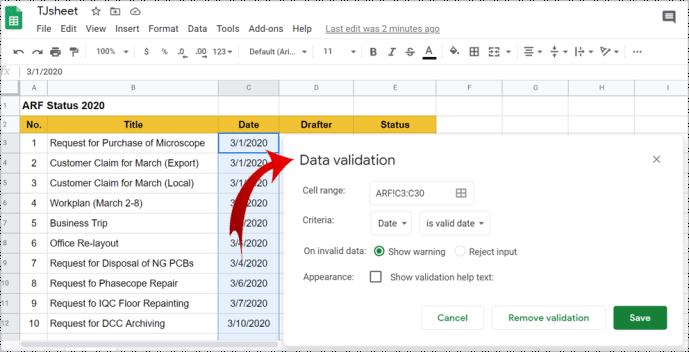
Delo s spustnimi seznami
Naslednjič, ko vi ali kdo drug kliknete to spustno celico, bo namesto možnosti vnosa prikazan seznam elementov, ki ste jih dodali. Če ste označili polje »Pokaži besedilo pomoči pri preverjanju«, se besedilo, ki ste ga vnesli, prikaže vsakič, ko nekdo klikne eno od preverjenih celic.
Če ste izbrali možnost »Prikaži opozorilo«, bo vnos neveljavnih podatkov sprožil rdečo oznako v zgornjem desnem kotu celice in vključil opozorilo, ko premaknete miškin kazalec nanjo.
Če ste izbrali možnost »Zavrni vnos«, bodo ljudje prejeli tudi pojavno opozorilo in ne bodo mogli shraniti neveljavnih elementov.
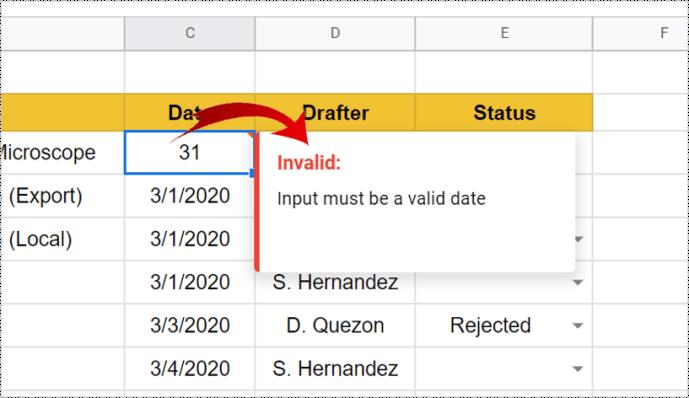
Uporaba barv za razvrščanje podatkov na spustnem seznamu
Če želite olajšati krmarjenje po listu in dodati nekaj barv na spustni seznam, lahko uporabite »pogojno oblikovanje«.
- Izberite celice, ki vsebujejo spustni seznam, za katerega želite, da je v določeni barvi.
- Kliknite z desno tipko miške in izberite »Pogojno oblikovanje«, nato izberite »Enobarvno« ali »Barvna lestvica«.
- Izberite barvo ali lestvico v razdelku »Slog oblikovanja«.
- Kliknite »Končano« (ali »Dodaj drugo pravilo«. )
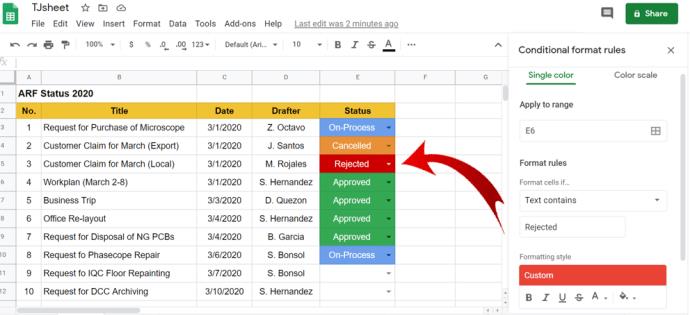
Kaj še lahko storite s preverjanjem podatkov?
Poleg dodajanja spustnih seznamov na svoje liste lahko preverjanje veljavnosti podatkov uporabljate tudi za druge namene, vključno z:
- Sledenje prihodnjim nalogam. Pri preverjanju podatkov izberite možnost »datumi«, nastavite pogojno oblikovanje, kot je razloženo zgoraj, in ga nastavite tako, da bodo vsi elementi, ki vključujejo določen datum, samodejno zatemnjeni.
- Nastavljanje vrednosti potrditvenim poljem. Ko dodate potrditvena polja na spustni seznam, jim lahko dodelite vrednosti, kot sta »da« ali »ne«.
- V meniju Podatki izberite Preverjanje podatkov.
- V razdelku Kriteriji izberite »Potrditveno polje«.
- Izberite »Uporabi vrednosti celic po meri« in vnesite »da«, »ne« ali karkoli želite.
- Preprečevanje drugim ljudem, da bi se zapletali v vaše skripte ali formule. Uporabite možnost »Zavrni vnos«, da zaklenete celice, ki jih želite ohraniti nedotaknjene.
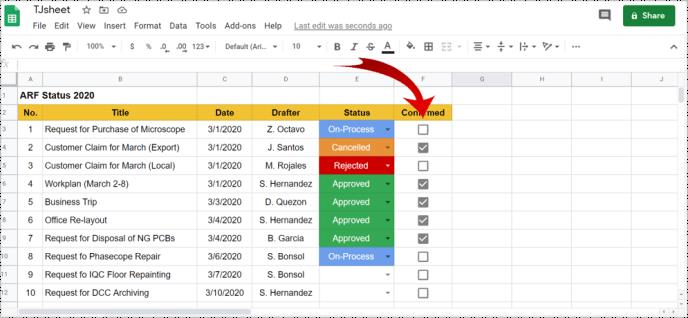
Naredite razliko s spustnimi seznami
Google Preglednice so odlična brezplačna alternativa Microsoft Excelu z možnostjo vstavljanja spustnih seznamov, preverjanja podatkov in še veliko več. Preverjanje veljavnosti podatkov vam pomaga omejiti vrednosti v celici na obseg ali seznam elementov, ki jih lahko določite, spremenite ali izbrišete glede na svoje potrebe. Medtem ko lahko vaši soigralci vnašajo svoje podatke in prispevajo k vašemu projektu, jim lahko preprečite, da bi naredili nered na skupnem listu.